WebMatrix使您能够轻松创建网站。您可以从一个开源应用程序(比如WordPress、Joomla、DotNetNuke或Orchard)开始,WebMatrix会为您处理下载、安装和配置这些应用程序的任务。或者您可以使用许多内置的模板自行编写代码,这些模板有助于您迅速上手。无论您做何选择,WebMatrix都提供了您的网站运行所需的一切内容,包括Web服务器、数据库和框架。通过在您的开发桌面使用与您将在Web主机上使用的相同堆栈,将网站上线的过程变得既轻松又顺利。
现在您只需花几个小时便可学会使用WebMatrix、CSS、HTML、HTML5、ASP.NET、SQL、数据库等知识以及如何编写简单的Web应用程序。内容如下:
在本系列文章中,您将学习如何开发一个简单的Web应用程序来管理您最喜爱的电影列表。尽管它很简单,但它将展示完整的Web应用程序的许多功能,包括使用数据库存储数据,这里将为您提供如何向数据库添加数据、编辑和删除数据的功能。(或许您还听说过CRUD–创建、检索、更新、删除,那么现在您将学习如何在WebMatrix中实现这些操作!)
您还将学习如何通过WebDeploy和WebMatrix中的主机供应商来部署应用程序!
使用Web平台安装程序
从此网站,您将下载Microsoft Web平台安装程序,这是一个免费工具,可用于安装各种Microsoft产品,包括WebMatrix。当启动Web平台安装程序时,您将看到下面的屏幕:
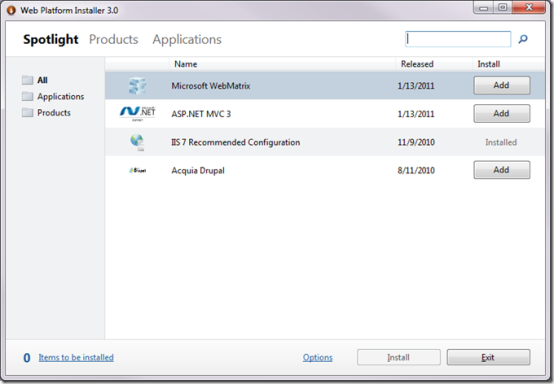
要找到WebMatrix,选择屏幕顶部的Spotlight链接,以及左侧的All链接或Products链接。
按下WebMatrix旁边的Add按钮,然后按下屏幕底部的Install按钮。您将被要求接受WebMatrix许可证以及针对需要安装的任何依赖应用程序的许可证。根据您机器上安装的内容,您看到的界面将类似于下图:
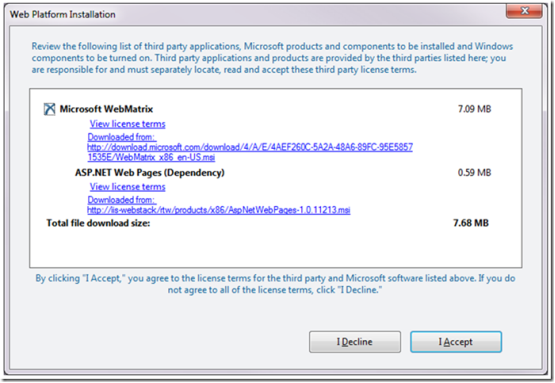
如果您看到了其他必需的依赖应用程序,不要担心,只需按下“I Accept”。接受许可证之后,WebMatrix将开始安装:
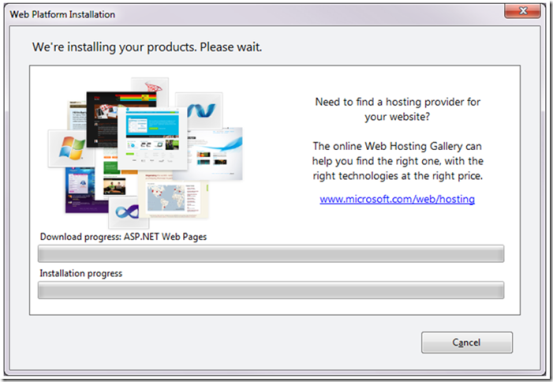
WebMatrix安装之后,您将看到“Congratulations”屏幕,表明您拥有所需的一些内容,您可以开始工作了!与前面一样,您在这里看到的列表可能稍微不同,表明您拥有需要安装的不同的依赖应用程序。
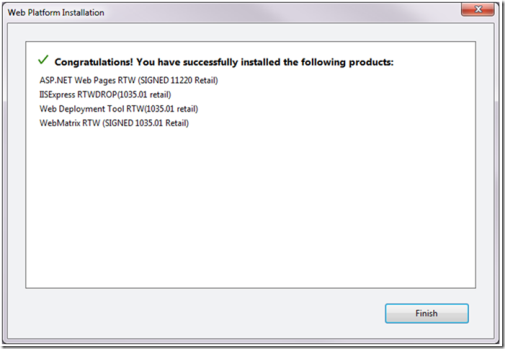
运行WebMatrix
WebMatrix可在您的开始菜单中的Microsoft WebMatrix文件夹中找到。这是在Windows 7中的外观
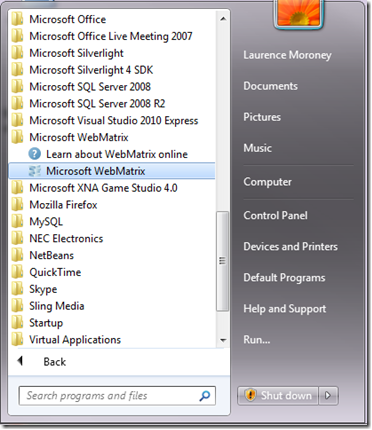
选择Microsoft WebMatrix图标即可启动WebMatrix。您将看到此欢迎屏幕:
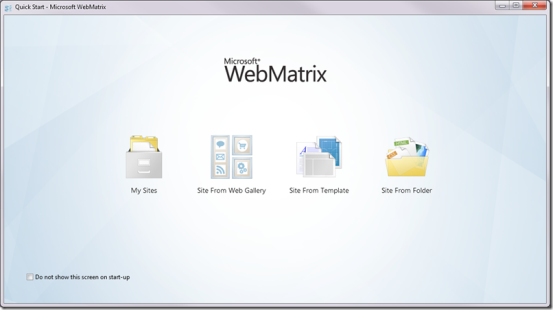
欢迎屏幕上的选项支持以下网站构建方法:
Site From Web Gallery(来自Web库的网站):Web应用程序库(WAG)是一个使用各种技术编写的开源Web应用程序集合,这些技术包括PHP和ASP.Net。WAG中的应用程序为您提供了一个很好的起点–其中其他人已在其中为您编写了许多代码,您可以在您的网站上免费使用它们。WebMatrix简化了下载、安装和配置此代码的过程。
Site From Template(来自模板的网站):如果您希望自行编写代码,而不是使用来自WAG的开源应用程序,那么此选项为从一个空网站或许多您可以自定义和更改的简单模板网站着手开发提供了一种不错的方法。
Site From Folder(来自文件夹的网站):如果您已有一个网站集合并希望迅速编辑和在Web服务器上运行它们,WebMatrix将允许您这么做,只需要将它指向该文件夹。
以上就是 WebMatrix进阶教程(1):如何安装和使用微软全新开发工具WebMatrix的内容,更多相关内容请关注PHP中文网(www.php.cn)!
 每周平台新闻:Galaxy Store的Web应用程序,Tappable Stories,CSS SubgridApr 14, 2025 am 11:20 AM
每周平台新闻:Galaxy Store的Web应用程序,Tappable Stories,CSS SubgridApr 14, 2025 am 11:20 AM在本周的综述中:Firefox获得了类似锁匠的力量,三星的Galaxy Store开始支持Progressive Web Apps,CSS Subgrid正在Firefox发货
 每周平台新闻:Internet Explorer模式,搜索控制台中的速度报告,限制通知提示Apr 14, 2025 am 11:15 AM
每周平台新闻:Internet Explorer模式,搜索控制台中的速度报告,限制通知提示Apr 14, 2025 am 11:15 AM在本周的综述中:Internet Explorer进入Edge,Google Search Console吹捧新的速度报告,Firefox提供了Facebook'
 使用Gatsby组织和准备图像以使图像模糊效果的方法Apr 14, 2025 am 10:56 AM
使用Gatsby组织和准备图像以使图像模糊效果的方法Apr 14, 2025 am 10:56 AM盖茨比(Gatsby)进行了出色的处理和处理图像。例如,它可以帮助您节省图像优化的时间,因为您不必手动


热AI工具

Undresser.AI Undress
人工智能驱动的应用程序,用于创建逼真的裸体照片

AI Clothes Remover
用于从照片中去除衣服的在线人工智能工具。

Undress AI Tool
免费脱衣服图片

Clothoff.io
AI脱衣机

AI Hentai Generator
免费生成ai无尽的。

热门文章

热工具

SublimeText3 英文版
推荐:为Win版本,支持代码提示!

安全考试浏览器
Safe Exam Browser是一个安全的浏览器环境,用于安全地进行在线考试。该软件将任何计算机变成一个安全的工作站。它控制对任何实用工具的访问,并防止学生使用未经授权的资源。

ZendStudio 13.5.1 Mac
功能强大的PHP集成开发环境

Dreamweaver Mac版
视觉化网页开发工具

Dreamweaver CS6
视觉化网页开发工具










